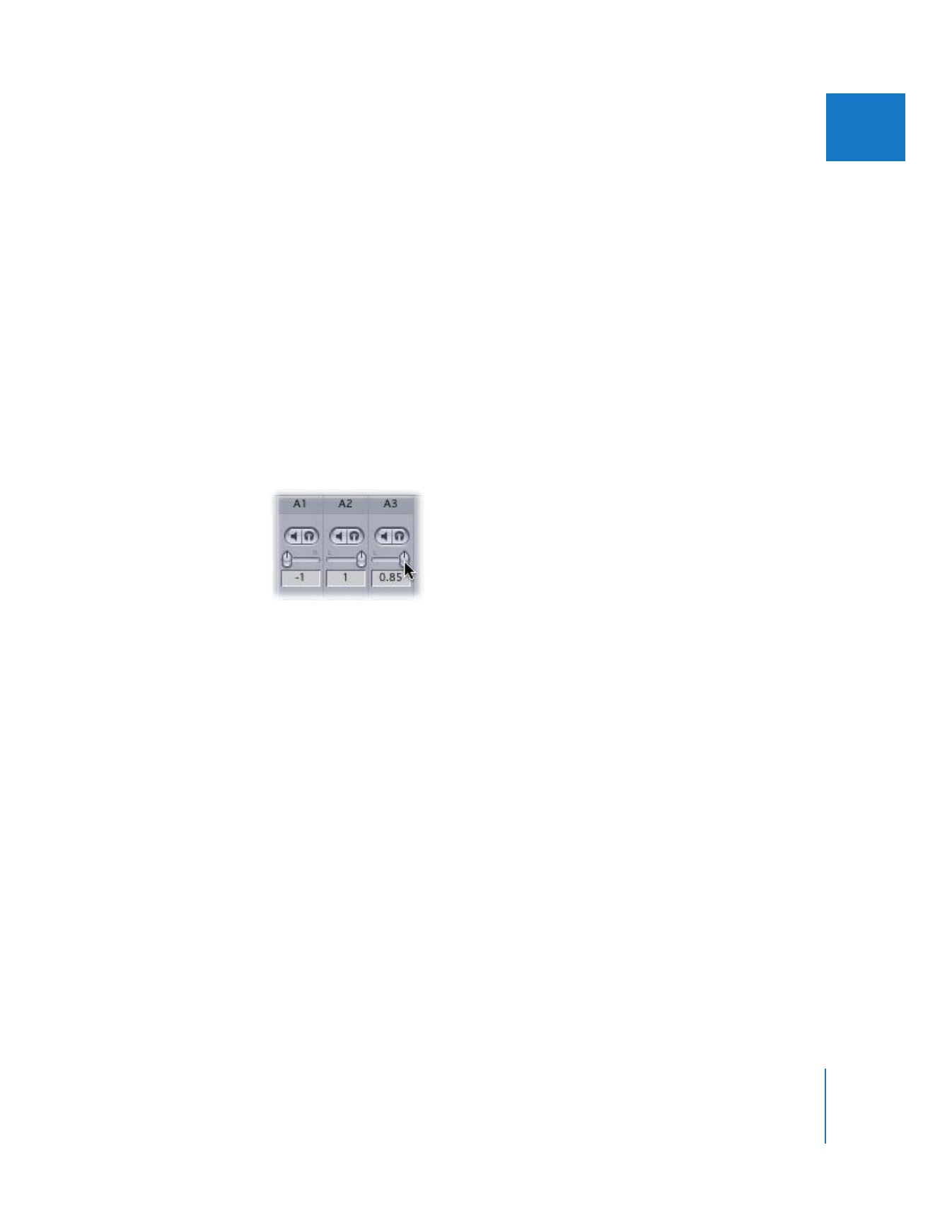
ミキサオートメーションとキーフレームの記録について
シーケンスを再生すると、クリップのオーディオレベルとパンキーフレームによって常にミック
スが自動的に制御されます。これをミキサオートメーションと呼び、多くのトラックを含む長い
シーケンスでは特に重要になります。オーディオレベルとパンキーフレームを使うと、一度にト
ラック
1
つだけのキーフレームを記録することで、オーディオミックス全体を構築できます。か
つてはオーディオトラック全体のミックスを調整する作業には
1
人が
1
つのトラックグループを
担当するため、数名の要員を必要としていましたが、キーフレームを使えばすべて
1
人で実行で
きます。
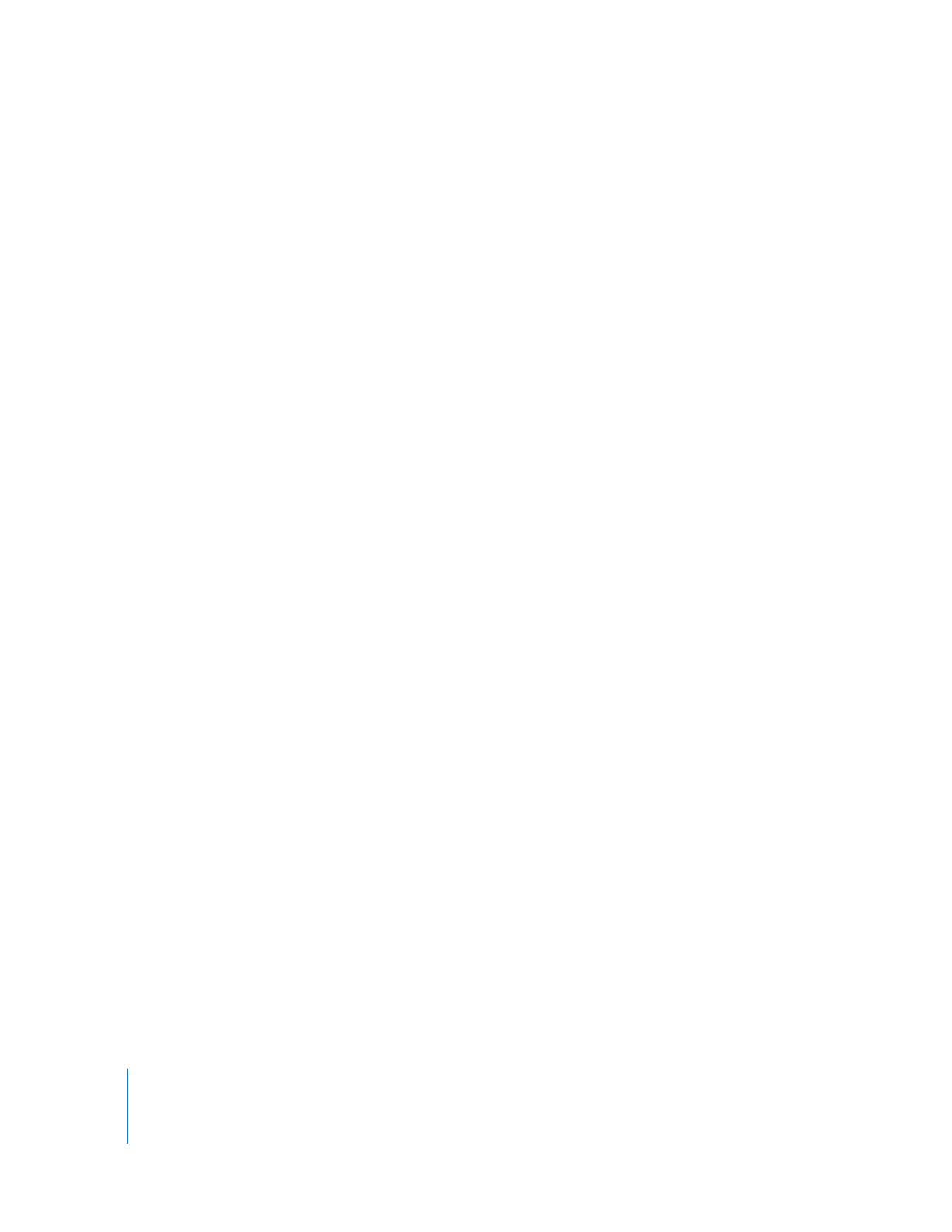
92
Part I
オーディオミキシング
オーディオレベルキーフレームをクリップ項目に追加して「ビューア」または「タイムライン」
で修正するには、いくつかの方法があります。たとえば、以下の操作を行うことができます:
Â
「ペンツール」を使って手動でキーフレームを追加します。
Â
「オーディオミキサ」のボタンバーにある「オーディオキーフレームを記録」ボタンを選択し
て、以下のいずれかの操作を行います:
Â
「オーディオミキサ」のコントロールを使って、フェーダとパンスライダの調整をリアルタ
イムで記録します。
Â
サポートされているコントロールサーフェスを、物理的なフェーダとパンコントロールで使
用します。この方法で、複数のフェーダとパンスライダを同時に調整できます。
参考:以下の手順では、
「オーディオミキサ」のコントロールを使ってミックスをオートメーショ
ン化する手順を主に説明していますが、コントロールサーフェスを利用する場合も手順は同じで
す。コントロールサーフェスの使い方の詳細については、
100
ページの「
「オーディオミキサ」で
コントロールサーフェスを使う
」を参照してください。